Amazon EC2 インスタンスでのボリュームのブロックデバイスマッピング
起動する各インスタンスにはAmazon EBS ボリューム、またはインスタンスストアボリュームのどちらかのルートデバイスボリュームが関連付けられています。ブロックデバイスマッピングを使用すると、インスタンスの起動時にそのインスタンスにアタッチする追加の EBS ボリュームまたはインスタンスストアボリュームを指定できます。追加する EBS ボリュームは実行中のインスタンスにアタッチすることもできます。ただし、インスタンスストアボリュームをインスタンスにアタッチする方法は、インスタンスの起動時にブロックデバイスマッピングを使用してボリュームをアタッチする以外方法はありません。
ブロックデバイスマッピングの概念
ブロックデバイスは一連のバイトまたはビット (ブロック) でデータを移動するストレージデバイスです。これらのデバイスはランダムアクセスをサポートし、バッファ付き I/O を使用します。例にはハードディスク、CD-ROM ドライブ、フラッシュドライブが含まれます。ブロックデバイスは物理的にコンピュータにアタッチできます。また、コンピュータに物理的にアタッチされているかのように、リモートでアクセスすることもできます。
Amazon EC2 は2 種類のブロックデバイスをサポートしています。
-
インスタンスストアボリューム (基盤となるハードウェアがインスタンスのホストコンピュータに物理的にアタッチされている仮想デバイス)
-
EBS ボリューム (リモートストレージデバイス)
ブロックデバイスマッピングではインスタンスにアタッチするブロックデバイス (インスタンスストアボリュームと EBS ボリューム) を定義します。ブロックデバイスマッピングはAMI 作成プロセスの一環として、AMI から起動されるすべてのインスタンスによって使用されるように指定できます。また、インスタンスの起動時にブロックデバイスマッピングを指定することもできます。起動したインスタンスの AMI ですでに指定されているマッピングはこのマッピングによって上書きされます。インスタンスタイプによってサポートされるすべての NVMe インスタンスストアボリュームが自動的に列挙され、インスタンスの起動時にデバイス名が割り当てられることに注意してください。それらをブロックデバイスマッピングに含めます。含めないとインスタンスは効果がありません。
ブロックデバイスマッピングのエントリ
ブロックデバイスマッピングを作成するとき、インスタンスにアタッチする必要があるブロックデバイスごとに以下の情報を指定します。
-
Amazon EC2 内で使用されるデバイス名。インスタンスのブロックデバイスドライバーはボリュームをマウントするときに実際のボリューム名を割り当てます。この割り当てられた名前はAmazon EC2 が推奨する名前とは異なる可能性があります。詳細についてはAmazon EC2 インスタンス上のボリュームのデバイス名を参照してください。
インスタンスストアボリュームの場合は次の情報も指定します。
-
仮想デバイスの名前:
ephemeral[0-23]。インスタンスで使用できるインスタンスストアボリュームの数とサイズはインスタンスタイプによって異なります。
NVMe インスタンスストアボリュームの場合は次の情報も適用されます。
-
これらのボリュームが自動的に列挙され、デバイス名が割り当てられます。それらをブロックデバイスマッピングに含めます。含めないとインスタンスは効果がありません。
EBS ボリュームの場合は次の情報も指定します。
-
ブロックデバイスを作成するときに使用するスナップショットの ID (snap-xxxxxxxx)。ボリュームサイズを指定する場合、この値はオプションです。アーカイブされたスナップショットの ID は指定できません。
-
ボリュームのサイズ (GiB 単位) 。指定されたサイズは指定されたスナップショットのサイズ以上である必要があります。
-
インスタンス終了時にボリュームを削除するかどうか (
trueまたはfalse) デフォルト値はルートデバイスボリュームではtrue、アタッチされたボリュームではfalseです。AMI を作成するときはそのブロックデバイスマッピングがインスタンスからこの設定を継承します。インスタンスを起動するときに、AMI からこの設定を継承します。 -
ボリュームタイプは汎用 SSD の場合は
gp2およびgp3、プロビジョンド IOPS SSD の場合はio1およびio2、スループット最適化 HDD の場合はst1、Cold HDD の場合はsc1、磁気の場合はstandardです。 -
ボリュームがサポートする 1 秒あたりの入力/出力オペレーションの数 (IOPS) (
io1およびio2ボリュームでのみ使用)
ブロックデバイスマッピングのインスタンスストアの注意事項
ブロックデバイスマッピングでインスタンスストアボリュームがある場合はインスタンスを AMI から起動すると、いくつかの警告が表示されます。
-
インスタンスタイプによって中に含まれるインスタンスストアボリューム数が異なり、インスタンスストアボリュームがまったく含まれないインスタンスタイプもあります。単一インスタンスストアボリュームのみをサポートするインスタンスタイプで、AMI が 2 つのインスタンスストアボリュームにマッピングされている場合、インスタンスは単一のインスタンスストアボリュームのみで起動します。
-
インスタンスストアボリュームをマッピングできるのは起動時のみに限られます。インスタンスストアボリュームのないインスタンスを停止することはできません (
t2.microなど)。インスタンスストアボリュームをサポートするインスタンスに変更し、インスタンスストアボリュームを含めて再起動します。ただし、AMI をインスタンスから作成し、インスタンスストアボリュームをサポートするインスタンスタイプで起動して、インスタンスストアボリュームをインスタンスにマッピングすることは可能です。 -
インスタンスストアボリュームをマッピングしたインスタンスを起動し、インスタンスを停止して、インスタンスストアボリュームの少ないインスタンスタイプに変更して再開すれば、最初の起動からマッピングしたインスタンスストアボリュームもインスタンスのメタデータに表示されます。ただし、インスタンスに使用できるのはそのインスタンスタイプでサポートされているインスタンスストアボリュームの最大数までです。
注記
インスタンスが停止されると、インスタンスストアボリュームのデータはすべて失われます。
-
起動時のインスタンスストア容量によってはM3 インスタンスが AMI インスタンスストアブロックデバイスのマッピングを (起動時に指定されていない限り) 無視します。インスタンスの起動時にインスタンスストアボリュームを使用するには起動する AMI ボリュームに AMI でインスタンスストアボリュームがマッピングされていたとしても、起動時にインスタンスストアブロックデバイスのマッピングを指定する必要があります。
ブロックデバイスマッピングの例
この図は EBS-backed インスタンスのブロックデバイスマッピングの例を示しています。この例では/dev/sdb を ephemeral0 にマッピングし、2 つの EBS ボリュームを 1 つは /dev/sdh に、もう 1 つは /dev/sdj にマッピングします。また、ルートデバイスボリュームである EBS ボリューム、/dev/sda1 も示しています。
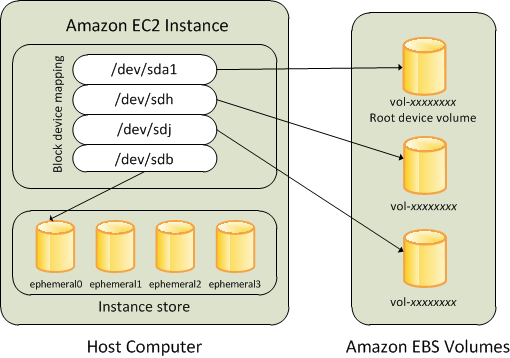
このブロックデバイスマッピングの例はこのトピックのコマンドおよび API の例で使用されています。ブロックデバイスマッピングを作成するコマンドおよび API の例についてはAMI 用のブロックデバイスマッピングの指定およびインスタンス起動時のブロックデバイスマッピングの更新を参照してください。
オペレーティングシステムでデバイスを使用できるようにする方法
Amazon EC2 ではブロックデバイスの記述に、/dev/sdh や xvdh などのデバイス名が使われます。また、Amazon EC2 ではEC2 インスタンスにアタッチするブロックデバイスを、ブロックデバイスマッピングで指定します。ストレージデバイスにアクセスするにはインスタンスにアタッチしたブロックデバイスが、オペレーティングシステムによって事前にマウントされていなければなりません。ブロックデバイスがインスタンスからデタッチされると、そのデバイスはオペレーティングシステムによってアンマウントされ、ストレージデバイスにアクセスできなくなります。
Linux インスタンス – ブロックデバイスマッピングで指定されたデバイス名はインスタンスの初回起動時に対応するブロックデバイスにマッピングされます。デフォルトでフォーマットおよびマウントされるインスタンスストアボリュームはインスタンスタイプによって決まります。インスタンスタイプで使用できるインスタンスストアボリューム数を超えていない場合は起動時に追加のインスタンスストアボリュームをマウントできます。詳細についてはEC2 インスタンス用のインスタンスストアの一時ブロックストレージを参照してください。ボリュームがフォーマットおよびマウントされるときに使用されるデバイスはインスタンスのブロックデバイスドライバーによって決まります。
Windows インスタンス – ブロックデバイスマッピングで指定されたデバイス名はインスタンスの初回起動時に対応するブロックデバイスにマッピングされ、Ec2Config サービスによってドライブが初期化されマウントされます。ルートデバイスボリュームはC:\ :\ としてマウントされます。インスタンスストアボリュームはZ:\、Y:\ などとしてマウントされます。EBS ボリュームについては使用可能な任意のドライブ文字を使用してマウントできます。ただし、ドライブ文字を EBS ボリュームに割り当てる方法を設定することができます。詳細については「Amazon EC2 Windows インスタンス上の Windows 起動エージェント」を参照してください。